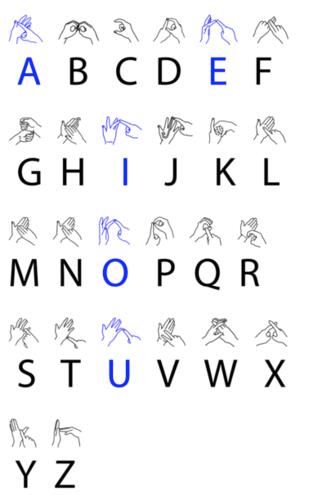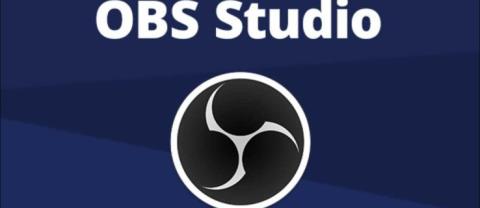PlayStation 4 ou PS4 est une console de jeux vidéo domestique de huitième génération développée par Sony Interactive Entertainment. Sa première version est sortie en 2013 et sa dernière version, PS4 Pro , est capable de gérer les derniers jeux en résolution 4K à des fréquences d'images plus rapides. De nos jours, la PS4 est tendance et rivalise avec la Xbox One de Microsoft.
Bien que la PS4 soit un appareil puissant et intelligent, certains problèmes peuvent survenir, ce qui peut être ennuyeux, surtout lorsqu'ils surviennent au milieu d'un jeu. Parmi les nombreux problèmes, le gel et le retard sont les plus courants. Cela implique le gel et l'arrêt de la console pendant le jeu, le gel de la console pendant l'installation, le retard du jeu, etc.

Il peut y avoir plusieurs raisons à cela, dont certaines sont indiquées ci-dessous.
- Les disques durs défectueux,
- Pas d'espace sur le disque dur,
- Une connexion Internet lente,
- Matériel défectueux ou firmware obsolète,
- Bugs et problèmes du micrologiciel,
- Mauvaise aération,
- Une cache encombrée ou bouchée,
- Une base de données encombrée ou défaillante,
- Surchauffe, et
- Un bug logiciel.
Quelles que soient les raisons du blocage ou du retard de la PlayStation 4, il existe toujours un moyen de résoudre tout problème. Si vous recherchez de telles solutions, continuez à lire cet article. Dans cet article, plusieurs méthodes sont fournies à l'aide desquelles vous pouvez facilement résoudre le problème de retard et de blocage de votre PS4.
Contenu
7 façons de résoudre le problème de gel et de retard de la PS4
Le gel et le retard de la PlayStation 4 peuvent être causés par n'importe quel problème matériel ou logiciel. Avant d'essayer une méthode, tout d'abord, redémarrez votre console PS4 pour l'actualiser. Pour redémarrer la PS4, suivez ces étapes.
1. Sur votre manette PS4, maintenez le bouton d' alimentation enfoncé. L'écran suivant va apparaitre.

2. Cliquez sur Désactiver la PS4 .

3. Débranchez le câble d'alimentation de la PS4 lorsque le voyant de la console s'éteint.
4. Attendez environ 10 secondes.
5. Rebranchez le câble d'alimentation dans la PS4 et cliquez sur le bouton PS de votre manette pour allumer la PS4.
6. Maintenant, essayez de jouer à des jeux. Il peut fonctionner correctement sans aucun problème de gel et de retard.
Si la méthode ci-dessus ne fonctionne pas, suivez les méthodes ci-dessous pour résoudre votre problème.
1. Vérification du disque dur
Vous pouvez être confronté au problème de gel et de retard dans votre PS4 en raison d'un disque dur défectueux, car un lecteur défectueux peut ralentir le système. Ainsi, il est toujours conseillé de vérifier votre disque dur. Le disque dur peut rencontrer des problèmes si vous entendez un bruit inhabituel ou si vous rencontrez un comportement inhabituel dans ou autour de la baie de disque dur. Il est également possible que le disque dur ne soit pas solidement fixé à votre PS4. Si vous rencontrez un tel comportement inhabituel, il est conseillé de changer votre disque dur.
Pour vérifier si le disque dur est solidement connecté à la PS4 ou s'il présente des dommages physiques et pour changer le disque dur, procédez comme suit.
1. Éteignez complètement la PS4 en appuyant sur le bouton d'alimentation et en le maintenant enfoncé pendant au moins 7 secondes jusqu'à ce que vous entendiez deux bips qui confirmeront que la PS4 est complètement éteinte.
2. Débranchez le câble d'alimentation et tous les autres câbles, s'il y en a, attachés à la console.
3. Tirez le disque dur vers l'extérieur, vers la gauche du système, afin de le retirer.
4. Vérifiez si le disque dur est correctement placé sur son couvercle de baie et correctement vissé à la carte.
5. Si vous constatez des dommages physiques sur le disque dur et que vous devez le changer, retirez la vis de la carte et remplacez l'ancien disque dur par un nouveau.
Remarque : Le retrait de la baie de disque dur ou le changement de disque dur implique le démontage de l'appareil. Donc, vous devez être prudent. De plus, après avoir changé le disque dur, vous devez installer un nouveau logiciel système sur ce nouveau disque dur.
Après avoir terminé les étapes ci-dessus, vérifiez si la PS4 se bloque ou est en retard.
2. Mettez à jour les applications PS4 et la PS4 elle-même
La PS4 peut geler et prendre du retard car elle n'est pas mise à jour vers la dernière version. Ainsi, en mettant à jour les applications PS4 et en installant la dernière version de PS4, le problème peut être résolu.
Pour mettre à jour les applications PS4, procédez comme suit :
1. Sur l'écran d'accueil PS4, mettez en surbrillance l'application qui doit être mise à jour.
2. Appuyez sur le bouton Options de votre manette.
3. Cliquez sur Rechercher les mises à jour dans le menu qui apparaît.

4. Suivez les instructions à l'écran pour télécharger et installer les mises à jour disponibles pour cette application.
5. Une fois toutes les mises à jour installées, redémarrez votre PS4.
6. De même, mettez à jour les autres applications PS4.
Pour mettre à jour la PS4 vers sa dernière version, procédez comme suit :
1. Prenez une clé USB ayant au moins 400 Mo d'espace libre et doit être correctement
2. À l'intérieur de la clé USB, créez un dossier avec le nom PS4 , puis un sous-dossier avec le nom UPDATE .
3. Téléchargez la dernière mise à jour PS4 à partir du lien indiqué : https://www.playstation.com/en-us/support/system-updates/ps4/
4. Une fois les mises à jour téléchargées, copiez la mise à jour téléchargée dans le dossier UPDATE que vous venez de créer sur la clé USB.
5. Arrêtez la console.
6. Maintenant, insérez la clé USB dans l'un des ports USB orientés vers l'avant de la PS4.
7. Appuyez sur le bouton d'alimentation et maintenez-le enfoncé pendant au moins 7 secondes pour entrer dans le coffre-fort m
8. En mode sans échec, vous verrez un écran avec 8 options .

9. Cliquez sur Mettre à jour le logiciel système.

10. Terminez le processus ultérieur en suivant les instructions à l'écran. Une fois le processus terminé, redémarrez la PS4.
Après avoir terminé les étapes ci-dessus, vérifiez si la PS4 est à la traîne et se fige ou non.
3. Libérez de l'espace disque
Il est possible que votre PS4 soit confrontée à des problèmes de gel et de retard en raison de l'absence ou de très peu d'espace sur le disque dur. Peu ou pas d'espace crée peu ou pas d'espace pour que le système fonctionne correctement et le ralentisse. En libérant de l'espace sur votre disque dur, la vitesse du système s'améliorera et, par conséquent, la PS4 ne sera plus confrontée à des problèmes de gel et de retard.
Pour libérer de l'espace sur votre disque dur, procédez comme suit :
1. Accédez aux paramètres depuis l'écran principal de la PS4.

2. Sous les paramètres, cliquez sur System Storage Management .

3. Un écran avec quatre catégories : Applications , Capture Gallery , Application Saved Data, Themes avec l'espace que ces catégories ont occupé sur votre disque dur apparaîtra.

4. Sélectionnez la catégorie que vous souhaitez supprimer.
5. Une fois la catégorie sélectionnée, appuyez sur le bouton Options de votre manette.
6. Cliquez sur l' option Supprimer dans le menu qui apparaît.
Remarque : il est conseillé de supprimer les données enregistrées de l' application car elles peuvent contenir des données corrompues.
Après avoir terminé les étapes ci-dessus, vous pouvez avoir de l'espace dans votre système et le problème de gel et de retard de la PS4 peut être résolu.
Lisez aussi: 7 façons de réparer les plantages de PUBG sur ordinateur
4. Reconstruisez la base de données PS4
La base de données PS4 se bouche avec le temps, ce qui la rend inefficace et lente. De plus, avec le temps, lorsque le stockage de données augmente, la base de données est corrompue. Dans ce cas, vous devrez peut-être reconstruire la base de données PS4 car cela augmentera considérablement les performances de la console et réduira certainement le problème de retard et de blocage.
Remarque : la reconstruction de la base de données peut prendre beaucoup de temps selon le type de PS4 et le stockage des données.
Pour reconstruire la base de données PS4, procédez comme suit :
1. Éteignez complètement la PS4 en appuyant sur le bouton d'alimentation et en le maintenant enfoncé pendant au moins 7 secondes jusqu'à ce que vous entendiez deux bips.
2. Démarrez la PS4 en mode sans échec en appuyant sur le bouton d'alimentation et en le maintenant enfoncé pendant environ 7 secondes jusqu'à ce que vous entendiez le deuxième bip.
3. Connectez votre manette DualShock 4 via un câble USB à la PS4 car le Bluetooth reste inactif dans le coffre-fort m
4. Appuyez sur la touche PS de la manette.
5. Maintenant, vous entrerez dans le mode sans échec, un écran avec 8 options apparaîtra.

6. Cliquez sur l' option Reconstruire la base de données .

7. Une base de données reconstruite analysera le lecteur et créera une base de données pour tout le contenu du lecteur.
8. Attendez la fin du processus de reconstruction.
Une fois le processus de reconstruction terminé, essayez à nouveau d'utiliser la PS4 et vérifiez si les problèmes de gel et de retard sont résolus ou non.
5. Vérifiez la connexion Internet
PS4 est un jeu en ligne. Donc, si vous avez une connexion Internet lente, elle va définitivement geler et prendre du retard. Afin de faire fonctionner la PS4 en douceur avec la meilleure expérience de jeu, vous devez disposer d'une très bonne connexion Internet. Ainsi, en vérifiant la connexion Internet, vous pouvez savoir si Internet est la raison du blocage et du retard de votre PS4.
Pour vérifier la connexion Internet, procédez comme suit.
1. Si vous utilisez un réseau Wi-Fi, redémarrez votre routeur Wi-Fi et le modem et vérifiez s'il fonctionne maintenant.
2. Pour augmenter les performances du Wi-Fi, achetez un amplificateur de signal Wi-Fi et déplacez la console PS4 vers le routeur.
3. Connectez votre PS4 à l'Ethernet au lieu du Wi-Fi pour avoir une meilleure vitesse de réseau. Pour connecter la PS4 à l'Ethernet, suivez ces étapes :
une. Connectez votre PS4 au câble LAN.
b. Accédez aux paramètres depuis l'écran principal de la PS4.

c. Sous les paramètres, cliquez sur Réseau.

ré. Sous le réseau, cliquez sur Configurer la connexion Internet.

e. En dessous, vous trouverez deux options pour vous connecter à Internet. Sélectionnez Utiliser un câble LAN.

F. Après cela, un nouvel écran apparaîtra. Sélectionnez Personnalisé et entrez les informations réseau de votre FAI.
g. Cliquez sur Suivant.
h. Sous le serveur proxy, sélectionnez Ne pas utiliser.
je. Attendez que les modifications soient mises à jour.
Lorsque vous voyez que les paramètres Internet sont mis à jour sur votre écran, essayez à nouveau d'utiliser la PS4 et vérifiez si elle fonctionne maintenant correctement.
4. Configurez la redirection de port sur votre modem/routeur pour avoir une meilleure connexion Internet. Vous pouvez configurer la redirection de port en procédant comme suit :
une. Tout d'abord, vérifiez l' adresse IP, le nom d'utilisateur et le mot de passe de votre routeur sans fil.
b. Ouvrez n'importe quel navigateur, saisissez l'adresse IP du routeur sans fil et appuyez sur le bouton Entrée.
c. L'écran ci-dessous apparaîtra. Tapez le nom d'utilisateur et le mot de passe et cliquez sur Connexion
ré. Recherchez les paramètres de redirection de port dans la section de transfert de port.
e. Une fois que vous avez entré les paramètres de redirection de port, entrez l'adresse IP de votre PS4 que vous pouvez obtenir en naviguant vers le chemin ci-dessous sur votre PS4 :
Paramètres -> Réseau -> Afficher l'état de la connexion

F. Ajoutez des ports de transfert personnalisés UDP et TCP pour les numéros suivants : 80, 443, 1935, 3478, 3479, 3480 .
g. Utilisez NAT de type 2 au lieu de 1 .
h. Appliquer les modifications.
Maintenant, essayez d'utiliser la PS4 et voyez si ses performances se sont améliorées maintenant et si votre problème de blocage et de retard est résolu.
6. Initialiser la PS4
Pour initialiser la PS4, suivez ces étapes.
1. Accédez aux paramètres depuis l'écran principal de la PS4.
2. Sous les paramètres, cliquez sur Initialisation .

3. Sous l'initialisation, cliquez sur Initialiser PS4 .

4. Vous verrez deux options : Rapide et Complet . Sélectionnez le plein.
5. Suivez les instructions à l'écran pour terminer le processus.
6. Après le processus d'initialisation, restaurez toutes vos données de sauvegarde et réinstallez tous les jeux et applications.
Après avoir terminé les étapes ci-dessus, utilisez à nouveau la PS4 et vérifiez si les problèmes de gel et de retard sont résolus ou non.
7. Appelez le support client de la PS4
Après avoir essayé toutes les méthodes ci-dessus, si le problème de blocage et de retard de votre PS4 persiste, il est possible que le problème provienne du matériel et que vous deviez le modifier ou le réparer. Pour ce faire, vous devez contacter le support client de la PS4. Ils vous aideront à remplacer ou à réparer la PS4 défectueuse afin que votre problème soit résolu.
Remarque : voici quelques mesures supplémentaires que vous pouvez prendre en compte pour vous assurer que votre PS4 ne se bloque pas ou ne prend pas de retard.
1. Si vous rencontrez un problème de blocage du disque de jeu, contactez le revendeur auprès duquel vous l'avez acheté.
2. Assurez une ventilation suffisante pour le système.
3. Le simple redémarrage du système fonctionne souvent.
Recommandé : le correctif sans fil de la manette Xbox One nécessite un code PIN pour Windows 10
Espérons que, en utilisant l'une des méthodes ci-dessus, les problèmes de blocage et de retard de votre PS4 seront résolus.